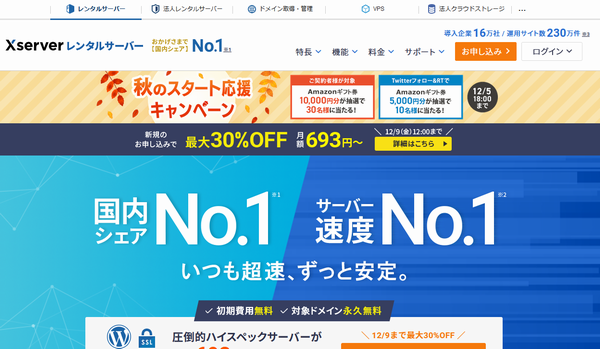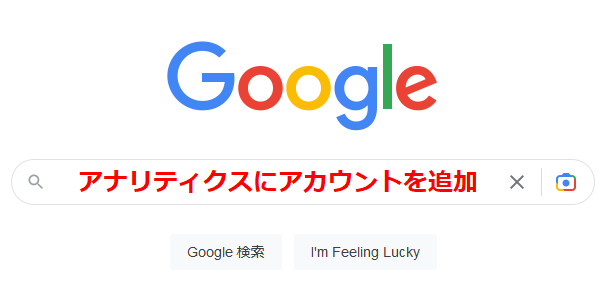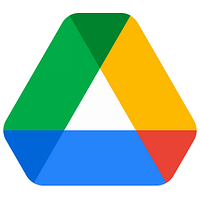このページでは、「ビジネスの管理用メール」を作成したあと「自分用のGmailアドレス」に変更する方法を掲載。
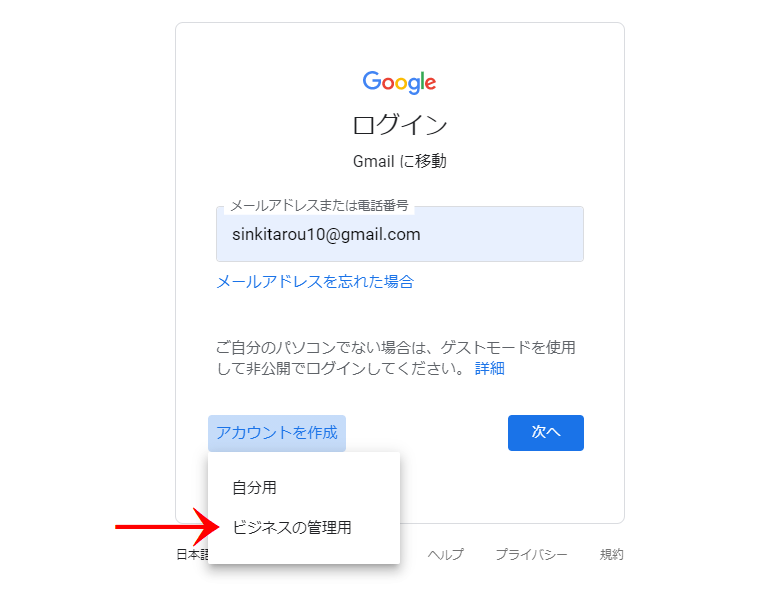
googleでメールを取得しようと思い「アカウントを作成」をクリックすると「自分用・ビジネスの管理用」が存在する!
この場面で、理由はともかく「ビジネスの管理用」で通常のメールが取得できないものなのかと思いクリックして最後まで手続きしてメールを取得してしまった。
しかし、よく調べるとビジネス用のメールは月々の管理料金が発生することが判明!
無料期間が14日あるものの月々かかる費用が、ビジネススターターで680円、ビジネススタンダードで1,360円、ビジネスプラスは2,040円もかかってしまう。
企業や個人でもセキュリティーを万全にしたいと思う以外は必要がないと思えるメール。
「個人で気軽に使用するにしては荷が重すぎる!」・・・これはヤバいと思い、どうにかならないものかと思い「ビジネス用の google アカウントが作成されました」というキーワードで検索したと思われる。
この場合の、適切な対処方法を下記に紹介する。↓
ビジネスメールから自分用のメールに変更する方法
ビジネスメールから自分用のメールに変更する方法はいたって簡単。
下記4項目を参照すれば、1分以内で解決。
1、「Google アカウント」にログインする。
2、左メニュー内から「データとカスタマイズ」をクリック。
3、下記にスクロールし、ビジネス機能の項目の「ビジネス用にカスタマイズ」をクリック。
4、「ビジネス用にカスタマイズ」の右にあるボタンをクリックして「OFF」にする。
OFFに変更したことでビジネス用メールから自分用のメールに変更され、通常の自分用のメールとして使用することができる。
まとめ
わたしは、間違ってではなく通常の方法では電話番号が必要になるため複数のアドレスが作れない原因を何とかしようと思い故意的にビジネス用メールを作成しようと思い立ちました。
ところが、最後まで行くとビジネス用のメールとなってしまい「月々の管理料金」が発生することが判明!したため、いろいろと確かめているうちにビジネス用のメールから個人用のメールへと変更することが可能という事実を発見!
つまり、通常の方法で複数のネールアドレスを作れなかった問題が、上記の方法を使うことで複数のアドレスを作ることが可能になったのです。
しかし、この方法も一日の個数を大量に作るとアウトになる可能性も高くなるかもしれませんので、作る時は最新の注意が必要です。
「過ぎたるは猶及ばざるが如し」と昔から言われているように、度が過ぎた行いは他のみなさんに迷惑をかける行為になるので要注意ですよ。
そして、Googleの方針にそぐわない問題が起きるとすぐ変更するため、もし上記の方法を試みてもダメな場合は変更されたということになります。